Leistungsverzeichnisse - Funktionsübersicht
Leistungsverzeichnisse sind die Basis für die nachfolgenden Angebote - nur wenn Sie ein LV erfasst haben, können Sie dazu Angebote anlegen.
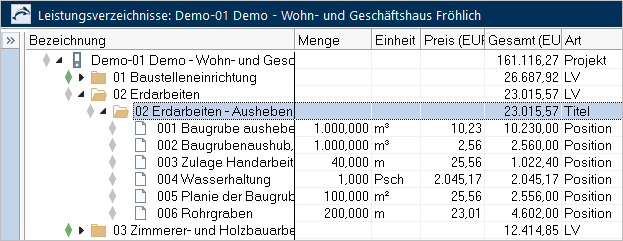
![]()
![]() Wählen oder definieren Sie eine geeignete Spalteneinstellung, um die für Sie wichtigen Informationen zu sehen!
Wählen oder definieren Sie eine geeignete Spalteneinstellung, um die für Sie wichtigen Informationen zu sehen!
Achten Sie auf den Status!
Vorbereitungen zur LV-Erstellung
- Voraussetzung: Ein Projekt muss vorhanden sein oder neu angelegt werden -

 .
.
Im Dialog tragen Sie die und ein. - :Für die LV-Deckblätter werden die Daten zu , und als Vorbelegung benutzt. Angaben bei prüfen/anpassen.
- Projekttabelle Die Standardeinstellungen prüfen (
 Projektbezeichnung in der Tabelle markieren,
Projektbezeichnung in der Tabelle markieren,  wählen).
wählen). - Überlegen Sie sich die Strukturierung Ihrer LVs.
Gegliederte Leistungsverzeichnisse einfügen
- Eigene LVs/Titel/Positionen anlegen:

LV- und eintragen (z. B. 01 Baustelleneinrichtung), evtl. Abweichungen von den regeln.
Im geöffneten LV legen Sie einen neuen Titel an: und eintragen (z. B. 01 Einrichten der Baustelle).
LV legen Sie einen neuen Titel an: und eintragen (z. B. 01 Einrichten der Baustelle).
Im geöffneten Titel legen Sie neue
Titel legen Sie neue  Positionen an.
Positionen an.

 zum Kopieren von LVs/Titel/Positionen aus eigenen Projekten (LV, Aufträge, ...) oder Bibliotheken Leistungspositionen. Mit den Kopierfunktionen übernehmen Sie die LVs/Titel/Positionen.
zum Kopieren von LVs/Titel/Positionen aus eigenen Projekten (LV, Aufträge, ...) oder Bibliotheken Leistungspositionen. Mit den Kopierfunktionen übernehmen Sie die LVs/Titel/Positionen. zum Kopieren von Angeboten aus eigenen Projekten. Mit den normalen Kopierfunktionen übernehmen Sie das Angebot eines 'echten' Bieters oder eines der berechneten Angebote, beispielsweise den Mittelwert. Das zu Grunde liegende LV inkl. Titel, Positionen wird automatisch mit kopiert. Die Angebotspreise werden als Schätzpreis übernommen.
zum Kopieren von Angeboten aus eigenen Projekten. Mit den normalen Kopierfunktionen übernehmen Sie das Angebot eines 'echten' Bieters oder eines der berechneten Angebote, beispielsweise den Mittelwert. Das zu Grunde liegende LV inkl. Titel, Positionen wird automatisch mit kopiert. Die Angebotspreise werden als Schätzpreis übernommen. 
 zum Kopieren von LVs/Titel/Positionen aus Tabellen von gespeicherten Zwischenständen des Projektes. Mit den Kopierfunktionen übernehmen Sie die LVs/Titel/Positionen.
zum Kopieren von LVs/Titel/Positionen aus Tabellen von gespeicherten Zwischenständen des Projektes. Mit den Kopierfunktionen übernehmen Sie die LVs/Titel/Positionen.-
 können Sie nutzen, falls Sie die Gewerkeschätzung benutzt haben.
können Sie nutzen, falls Sie die Gewerkeschätzung benutzt haben. 
 führt Sie in die Startansicht der ORCA IFC Mengenübernahme. Sie können neue Positionen aus IFC-Daten anlegen.
führt Sie in die Startansicht der ORCA IFC Mengenübernahme. Sie können neue Positionen aus IFC-Daten anlegen. 

- Datenschnittstellen zum Import ganzer LVs, die in anderen AVA-Programmen erstellt wurden:
![]()
Leistungsverzeichnisse, die Sie komplett kopieren oder importieren, bringen ihre eigenen Werte und Einstellungen mit: z. B. LV-Gliederung und Preisanteile sowie Positions-Eigenschaften wie Zuordnung der Kostengruppen und Positionsart. Prüfen Sie die Werte und Einstellungen für die aktuelle Verwendung des LV. Nutzen Sie dafür auch die Suchfilter im Ribbon .
- Import von Positionen ist auch möglich über:
- Schnittstellen zu anderen Anwendungen (z. B. StLB-Bau, StLB, SIRADOS Baudaten, EuroBauDATA, DATANORM, Heinze Ausschreibungstexte, GreenBASE®). Wir informieren Sie gerne über Preise und Möglichkeiten.
- Textzerlegefunktion -
 |
|
(die Texte können aus einer beliebigen Windows-Anwendung stammen, z. B. Word für Windows®, ... ) - Kostenfreie Quellen z. B. AUSSCHREIBEN.DE, LBH-Texte.
![]()
- Ab Version 21 können Sie zu tief oder uneinheitlich gegliederte LVs auf einfache Weise anpassen:
 .
. - Ab Version 23 können Sie projektspezifische Positions-Eigenschaften von kopierten oder importierten LVs ganz leicht bereinigen:

Leistungsbeschreibungen bearbeiten
- Position markieren -
 öffnet den Dialog . Sie bestimmen die Einheit, den Schätzpreis, die Positionsart, KG nach DIN 276, ...
öffnet den Dialog . Sie bestimmen die Einheit, den Schätzpreis, die Positionsart, KG nach DIN 276, ... - Positionsmenge bestimmen:
- Vorbemerkungen und Hinweistexte einfügen.
- Einige Funktionen wirken auf mehrere, in der Tabelle markierte Positionen gleichzeitig, beispielsweise:
- Mengen bei Positionen, die aus anderen Projekten kopiert wurden, auf Null setzen:
 .
. - Kostengruppen für Positionen zuweisen/ändern -

- Positionen neu nummerieren -
 | (ist überflüssig, falls aktiv ist).
| (ist überflüssig, falls aktiv ist).
- Mengen bei Positionen, die aus anderen Projekten kopiert wurden, auf Null setzen:
![]()
Eine Position in der Projekttabelle ist solange gegen Änderungen gesperrt, wie die Position zeitgleich in der Projekttabelle bearbeitet wird - z.B. im Dialog .
Kostenschätzung
Wenn den Positionen Schätzpreise zugewiesen sind:
- LV drucken:
 - Registerkarte Leistungsverzeichnisse
- Registerkarte Leistungsverzeichnisse - Kostenschätzung/Auswertung nach Kostengruppen: Auf Basis der Kostengliederungen wurden die Positionen zu Kostengruppen zugeordnet. - Registerkarte Kostengruppen.
Leistungsverzeichnis weitergeben
![]()
Die Vergabenummer zu einem LV können Sie als Kommentar in einem Anhang hinterlegen: .
- LV
 - es stehen Ihnen verschiedene Layouts zur Verfügung.
- es stehen Ihnen verschiedene Layouts zur Verfügung.
Aus der Seitenansicht können Sie die Positionen bearbeiten! - Export des LVs über Datenschnittstellen -
 oderzur Weitergabe an ein anderes AVA- oder Handwerkerprogramm.
oderzur Weitergabe an ein anderes AVA- oder Handwerkerprogramm. - Neu ab Version 23.2: Export des LV im GAEB-XML-Format gemeinsam mit zugehörigen Bauwerksmodellen im IFC-Format in einem BIM-LV-Container:


 - Handwerker können Angebote im Internet-Explorer bearbeiten.
- Handwerker können Angebote im Internet-Explorer bearbeiten. - Datei exportieren über
 als doc, rtf, ... (bis Version 21)
als doc, rtf, ... (bis Version 21)Neu ab Version 22:
 als Word Dokument im Format docx.
als Word Dokument im Format docx. - Datei exportieren als Access-Datenbank über
 .
. 
- Datei exportieren als Excel-Tabelle über
 .
.
